Как установить английский язык ввода по умолчанию на windows 7: Как изменить язык при входе в систему? » Блог. ArtKiev Design Studio
Содержание
Как установить английский язык по умолчанию
В некоторых приложениях, в основном это игры, иногда возникает ситуация, когда что-то необходимо ввести на английском языке, но так как в большинства пользователей языком по умолчанию установлен родной русский язык, то ввести что-либо на английском не представляет возможности. К тому же, в таких приложениях (играх) стандартные варианты смены раскладки, как правило, не работают, включая комбинации клавиш [Ctrl]+[Shift] и [Alt]+[Shift]. В таких ситуациях могут помочь только две вещи: установка специального программного обеспечения, которые в большинстве случает помогают, но не всегда или же установка английского языка по умолчанию в операционной системе. Так как сменить раскладку ввода вторым методом значительно быстрее, то первый здесь рассмотрен не будет.
У каждого из вас установлены разные операционные системе и в каждой из них английский язык ввода по умолчанию устанавливается по-разному. Здесь же будут рассмотрены только последний операционные системы Windows.
Здесь же будут рассмотрены только последний операционные системы Windows.
Установка английского языка по умолчанию в Windows XP
Чтобы установить английский язык ввода по умолчанию в операционной системе Windows XP необходимо зайти в панель управления, но так как у каждого из вас разные настройки ОС, то здесь будет рассмотрен самый быстрый и универсальный вариант.
- Откройте меню Пуск
- Справа вы найдете строку Выполнить…
- В появившейся строке необходимо ввести control international и нажать [Enter]
- У вас должно появится окно Язык и региональные стандарты в котором необходимо перейти на вкладку Языки
- В разделе Языки и службы текстового ввода нажмите кнопку Подробнее…
- В разделе Язык ввода по умолчанию из списка выбираем Английский (США)
- Во всех открытых окнах нажмите ОK
Установка английского языка ввода по умолчанию в Windows 7
Несмотря на то, что в данном разделе будет рассказано как установить английский язык ввода по умолчанию в операционной системе Windows 7, данная инструкция также подойдет и для предыдущей ОС — Windows Vista — эти системы по интерфейсу и настройках почти идентичные.
- Открываем меню Пуск
- Находим справа строку Панель управления
- В появившемся окне справа будет надпись Просмотр и список немного правее. В этом списке выбираем строку Маленькие значки
- Из списка значков выбираем тот, что имеет название Язык и региональные стандарты
- Переходим на вкладку Языки и клавиатуры
- В разделе Клавиатуры и другие языки ввода жмем кнопку Изменить клавиатуру…
- В разделе Язык ввода по умолчанию выбираем из списка Английский (США)
- Жмем в этом окне OK, а все остальные окна закрываем
Установка английского языка по умолчанию в Windows 8
Данная инструкция установки английского языка по умолчанию подойдет как для ОС Windows 8, так и для Windows 8.1.
- В правом нижнем углу экрана Рабочего стола кликните по надписи РУС, где язык ввода меняется
- Кликаем по надписи Настройки языка
- В списке справа выделите строку English.
 Раскладка клавиатуры: США
Раскладка клавиатуры: США - Переместите эту строку в самый вверх нажатием кнопки Вверх
- После этого нажмите ОК
Как настроить язык ввода по умолчанию для разных приложений WIndows 10
Перейти к содержанию
В новых версиях Windows выявляются проблемы, высосанные из пальца — в старых версиях их не было, а тут они зачем-то создаются искусственно. К одной из них относится проблема языка ввода по умолчанию. Человек, просидевший много лет в Windows XP, привык, что если у него одновременно работает несколько приложений, и он постоянно между ними переключается, то в каждом из них стоит тот язык ввода, который там был, когда вы в данном окне были в последний раз.
Начиная с windows 8, разработчики придумали «гениальную» идею: если вы меняете язык ввода, находясь в окне какого-либо приложения, то это ваше действие будет глобальным, то есть распространится на все открытые в данный момент приложения. Для массового, моноязычного юзера, на каковых, видимо, ориентируется теперь Microsoft, это проблемой не является.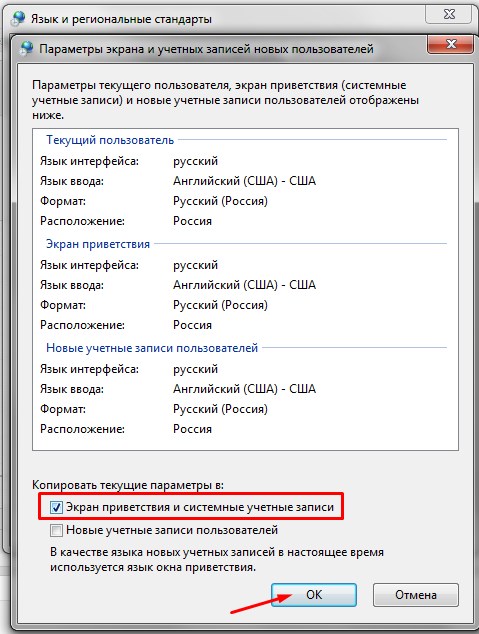 Но пользователей, которые работают одновременно на своем языке и на английском — тоже тьма-тьмущая. Им предлагается выворачиваться самостоятельно.
Но пользователей, которые работают одновременно на своем языке и на английском — тоже тьма-тьмущая. Им предлагается выворачиваться самостоятельно.
Хочется прямо бухнуться на колени и поблагодарить небеса или уж не знаю кого, за то, что хотя бы настройка этой функции документированно присутствует в Windows, а не скрыта в непроходимых дебрях «в целях безопасности» (ох как страшно сглазить!).
Итак. Что нужно сделать, если вы хотите, чтобы для каждого приложения в Windows 10 язык ввода по умолчанию был своим собственным, а не менялся одновременно со всеми приложениями.
Идем в параметры системы:
Выбираем вкладку Язык и находим на этой вкладке под списком языков системы опцию Выберите метод ввода, который используется по умолчанию.
Отметьте галочкой в этом окне пункт Позволить выбирать метод ввода для каждого окна приложения.
Поздравляю, теперь вы избавлены от проблемы глобального переключения языка во всех приложениях сразу.
Похожие записи:
Категории : Windows В записную книжкуМетки : маразмынастройка Windowsполезно
Понравилась статья? Расскажите друзьям!
Найти:
| Пн | Вт | Ср | Чт | Пт | Сб | Вс |
|---|---|---|---|---|---|---|
| « Сен | Ноя » | |||||
| 1 | 2 | 3 | 4 | |||
| 5 | 6 | 7 | 8 | 9 | 10 | 11 |
| 12 | 13 | 14 | 15 | 16 | 17 | 18 |
| 19 | 20 | 21 | 22 | 23 | 24 | 25 |
| 26 | 27 | 28 | 29 | 30 | 31 | |
Более ранние записи:
Более ранние записи:
Выберите месяц Июль 2023 Июнь 2023 Май 2023 Апрель 2023 Март 2023 Февраль 2023 Январь 2023 Декабрь 2022 Ноябрь 2022 Октябрь 2022 Сентябрь 2022 Август 2022 Июль 2022 Июнь 2022 Май 2022 Апрель 2022 Март 2022 Февраль 2022 Январь 2022 Декабрь 2021 Ноябрь 2021 Октябрь 2021 Сентябрь 2021 Август 2021 Июль 2021 Июнь 2021 Май 2021 Апрель 2021 Март 2021 Февраль 2021 Январь 2021 Ноябрь 2020 Октябрь 2020 Сентябрь 2020 Август 2020 Июль 2020 Июнь 2020 Май 2020 Апрель 2020 Март 2020 Февраль 2020 Январь 2020 Декабрь 2019 Ноябрь 2019 Октябрь 2019 Сентябрь 2019 Август 2019 Июль 2019 Июнь 2019 Май 2019 Апрель 2019 Март 2019 Февраль 2019 Январь 2019 Декабрь 2018 Ноябрь 2018 Октябрь 2018 Сентябрь 2018 Август 2018 Июль 2018 Июнь 2018 Май 2018 Апрель 2018 Февраль 2018 Январь 2018 Декабрь 2017 Ноябрь 2017 Октябрь 2017 Август 2017 Июль 2017 Июнь 2017 Май 2017 Апрель 2017 Март 2017 Февраль 2017 Январь 2017 Декабрь 2016 Ноябрь 2016 Октябрь 2016 Сентябрь 2016 Август 2016 Июль 2016 Июнь 2016 Май 2016 Апрель 2016 Март 2016 Февраль 2016 Январь 2016 Декабрь 2015 Ноябрь 2015 Октябрь 2015 Сентябрь 2015 Август 2015 Июль 2015 Июнь 2015 Май 2015 Апрель 2015 Март 2015 Февраль 2015 Январь 2015 Декабрь 2014 Ноябрь 2014 Октябрь 2014 Сентябрь 2014 Август 2014 Июль 2014 Июнь 2014 Май 2014 Апрель 2014 Март 2014 Февраль 2014 Январь 2014 Декабрь 2013 Ноябрь 2013 Октябрь 2013 Сентябрь 2013 Август 2013 Июль 2013 Июнь 2013 Май 2013 Апрель 2013 Март 2013 Февраль 2013 Январь 2013 Декабрь 2012 Ноябрь 2012 Октябрь 2012 Сентябрь 2012 Август 2012 Июль 2012 Июнь 2012 Май 2012 Апрель 2012 Март 2012 Февраль 2012 Январь 2012 Декабрь 2011 Ноябрь 2011 Октябрь 2011 Сентябрь 2011 Август 2011 Июль 2011 Июнь 2011 Май 2011 Апрель 2011 Март 2011 Февраль 2011 Январь 2011 Декабрь 2010 Ноябрь 2010 Октябрь 2010 Сентябрь 2010 Август 2010 Июль 2010 Июнь 2010 Май 2010 Апрель 2010 Март 2010 Февраль 2010 Январь 2010 Декабрь 2009 Ноябрь 2009 Октябрь 2009 Сентябрь 2009 Август 2009 Июль 2009 Июнь 2009 Май 2009 Февраль 2009 Январь 2009 Август 2008 Июль 2008 Март 2008 Январь 2008 Август 2007
Рубрики
РубрикиВыберите рубрикуВ записную книжкуИнтернет Авторские права Вебмастеру СЕО Видео Графика Интернет-магазины Манимейкеру Онлайн сервисы Покупки в китайских интернет-магазинах Соцсети Электронные деньгиКультура Музыка Русский языкЛичные финансыМаразмыМошенникиМыслиНаблюденияО рекламеОфлайн Банковское обслуживание Быт В магазине Дети Железо Зарисовки из жизни Медицина и здоровье Почта Почта России Телевизор Школьное образование ШопингПросто такСофт WindowsФотоЭто интересно
Метки
Google
html и css
PayPal
SEO
youtube
Викторины от Активного гражданина
Яндекс
авторское право
банки
браузеры
быт
вебмастеру
великий и могучий
дети
забавно
зарисовки
интересно
интернет
как правильно
красиво
личные финансы
манимейкеру
маразмы
медицина
мошенничество
музыка
мысли
настройка Windows
онлайн
полезно
почта россии
противно
реклама
русский язык
сервис
сервисы
софт
соцсети
так и сказал
телевизор
фотозарисовки
школа
шопинг
электронная коммерция
электронные деньги
Настройка японского языка и клавиатуры
Оцените эту статью
2 августа 2018 г.
Последнее изменение: 09.11.2022, 15:53
Статья базы знаний
Руководство
Настраивать
Периферийные устройства
Любое программное обеспечение HP
Нулевые клиенты
В следующем учебном пособии показано, как настроить японский язык и клавиатуру для программного клиента Windows PCoIP и подключиться к японскому серверу Microsoft Windows Server. Настройка языка и клавиатуры выполняется как на стороне хоста, так и на стороне клиента.
Примечание. Настройка хоста может быть выполнена с клиента через соединение PCoIP; однако настройку клиента необходимо выполнять непосредственно на клиентском компьютере.
Чтобы настроить японский язык и клавиатуру в Windows 7 и Windows Server 2008:
- Установить IME по умолчанию на японский язык для всех пользователей:
- Установите интерфейс Microsoft IME из Регион и язык > Клавиатура и языки > Изменить клавиатуру > Добавить > Японский язык > Клавиатура > Microsoft IME .

- Установите Microsoft IME в качестве метода ввода по умолчанию. Выберите Японский (Япония) — Microsoft IME в разделе Язык ввода по умолчанию .
- Удалите все другие клавиатуры в Installed Services 9раздел 0038.
- Примечание: Эта конфигурация поддерживает только японскую клавиатуру (по умолчанию). Использование другой клавиатуры (например, английской, США) поддерживается настройкой для каждого пользователя. Чтобы добавить поддержку раскладки клавиатуры для английского языка (США), пользователю необходимо:
- Выберите Панель управления Windows > Регион и язык > Клавиатура и языки > Изменить клавиатуру > Добавить > Английский язык > Клавиатура > US \u37E щелкните OK , чтобы добавить английскую клавиатуру США.
- Если пользователь хочет, чтобы клавиатура американского английского языка была методом ввода по умолчанию, он может выбрать его в: Панель управления Windows > Регион и язык > Клавиатура и языки > Изменить клавиатуру > Язык ввода по умолчанию .

- Установите интерфейс Microsoft IME из Регион и язык > Клавиатура и языки > Изменить клавиатуру > Добавить > Японский язык > Клавиатура > Microsoft IME .
- Проверьте, загружены ли правильные файлы DLL драйвера клавиатуры:
- Перейдите в редактор реестра: HKEY_LOCAL_MACHINE\SYSTEM\CurrentControlSet\Services\i8042prt\Parameters .
Убедитесь, что следующие значения установлены правильно.
Имя значения
Тип значения
Значение Данные
LayerDriver JPN
РЕГ_СЗ
kbd106.dll
OverrideKeyboardIdentifier
РЕГ_СЗ
PCAT_106KEY
OverrideKeyboardSubtype
двойное слово
2
OverrideKeyboardType
двойное слово
7
- Если значения в приведенной выше таблице неверны, замените их правильными значениями.

- Перейдите к HKEY_LOCAL_MACHINE\SYSTEM\CurrentControlSet\Control\Раскладка клавиатуры
- Создайте новое значение DWORD с именем IgnoreRemoteKeyboardLayout и установите значение 1 .
- Примечание: Не изменяйте ни один из стандартных драйверов клавиатуры, поставляемых с японской установкой Windows.
- Перезапустите сервер.
- Убедитесь, что раскладка клавиатуры является японской, с помощью osk.exe .
- Примечание. после первой настройки системы для поддержки японской клавиатуры пользователю может потребоваться подождать примерно 1 минуту после перезапуска системы перед подключением сеанса, чтобы компоненты Windows применили правильное сопоставление. Этот период ожидания не требуется при последующих перезагрузках.
Чтобы настроить японский язык и клавиатуру в Windows 10 и Windows Server 2016:
- Установите IME по умолчанию на японский для всех пользователей:
- Установите интерфейс Microsoft IME из Панель управления > Язык > Добавить язык .

- Выберите Японский и нажмите Добавить .
- В диалоговом окне Изменение языковых настроек переместите метод ввода японского языка в начало списка.
- Удалите все другие клавиатуры из списка.
- Нажмите Изменить дату, время или числовой формат на левой панели.
- В диалоговом окне Регион щелкните вкладку Административный .
- Нажмите Копировать настройки \u2026
- На экране приветствия и в диалоговом окне настроек новых учетных записей пользователей убедитесь, что текущий пользователь использует японский в качестве языка ввода. Проверьте Новые учетные записи пользователей и нажмите OK , чтобы применить настройки ко всем новым пользователям.
- Установите интерфейс Microsoft IME из Панель управления > Язык > Добавить язык .
- Изменить клавиатуру PS/2:
- Откройте Диспетчер устройств , щелкнув правой кнопкой мыши кнопку Windows в левом нижнем углу.

- Развернуть элемент Клавиатуры . Если в узле существует японская клавиатура PS/2 (клавиша 106/109), перейдите к шагу 3.
- Откройте Свойства стандартной клавиатуры PS/2. На вкладке Driver нажмите Update Driver…
- Нажмите Найдите на моем компьютере программное обеспечение драйвера .
- Нажмите Позвольте мне выбрать из списка драйверов устройств на моем компьютере .
- Снимите флажок Показать совместимое оборудование . Выберите производителя (стандартные клавиатуры) Модель Японская клавиатура PS/2 (106/109 клавиш) .
- Щелкните Далее .
- Нажмите Да , чтобы подтвердить предупреждение Обновить драйвер .
- Перезапустите сервер при появлении запроса.
- Откройте Диспетчер устройств , щелкнув правой кнопкой мыши кнопку Windows в левом нижнем углу.
- Проверьте, загружены ли правильные файлы DLL драйвера клавиатуры:
- Перейдите в редактор реестра: HKEY_LOCAL_MACHINE\SYSTEM\CurrentControlSet\Services\i8042prt\Parameters.

Убедитесь, что следующие значения установлены правильно.
Имя значения
Тип значения
Значение Данные
LayerDriver JPN
РЕГ_СЗ
kbd106.dll
OverrideKeyboardIdentifier
РЕГ_СЗ
PCAT_106KEY
OverrideKeyboardSubtype
Двойное слово
2
OverrideKeyboardType
двойное слово
7
- Если значения в приведенной выше таблице неверны, замените их правильным значением.

- Перейдите к HKEY_LOCAL_MACHINE\SYSTEM\CurrentControlSet\Control\Keyboard Layout .
- Создайте новое значение DWORD с именем IgnoreRemoteKeyboardLayout и установите значение 1 .
- Перейдите в редактор реестра: HKEY_LOCAL_MACHINE\SYSTEM\CurrentControlSet\Services\i8042prt\Parameters.
- Примечание: Не изменяйте ни один из стандартных драйверов клавиатуры, поставляемых с японской установкой Windows.
- Перезапустите сервер.
- Убедитесь, что раскладка клавиатуры является японской, с помощью osk.exe .
- Примечание. после первой настройки системы для поддержки японской клавиатуры пользователю может потребоваться подождать примерно 1 минуту после перезапуска системы перед подключением сеанса, чтобы компоненты Windows применили правильное сопоставление. Этот период ожидания не требуется при последующих перезагрузках.
Чтобы настроить японский язык и клавиатуру на стороне клиента:
- Установите драйверы японской клавиатуры и интерфейс Windows IME на клиентском компьютере.
 Для драйвера японской клавиатуры используйте либо драйвер Fujitsu 109 Japanese Keyboard\u2019, либо драйверы \u2018Standard Japanese 106/109 Keyboard\u2019.
Для драйвера японской клавиатуры используйте либо драйвер Fujitsu 109 Japanese Keyboard\u2019, либо драйверы \u2018Standard Japanese 106/109 Keyboard\u2019. - Установите интерфейс Windows IME из региона и выберите Язык > Клавиатура и языки > Изменить клавиатуру > Добавить > Японский язык > Клавиатура > Microsoft IME .
- Следуйте этим статьям базы знаний Майкрософт, чтобы обойти известные проблемы:
- http://support.microsoft.com/kb/822190
- http://support.microsoft.com/kb/927824
- Перед подключением сеанса с помощью клиента PCoIP убедитесь, что японская клавиатура работает на клиентском компьютере.
- Также перед подключением сеанса убедитесь, что выбрана японская клавиатура и Microsoft IME.
После выполнения описанных выше действий все специальные японские клавиши должны работать. \u2018\\u2019ключ будет заменен на ключ \u2018Yen\u2019 в среде Windows, что ожидается. Вот две статьи, объясняющие почему:
http://msdn. microsoft.com/en?us/library/dd374047(v=vs.85).aspx http://stackoverflow.com/questions/7314606/get? каталог?разделитель?знак?на?windows?и т. д.
microsoft.com/en?us/library/dd374047(v=vs.85).aspx http://stackoverflow.com/questions/7314606/get? каталог?разделитель?знак?на?windows?и т. д.
Относится к:
- Программное обеспечение Cloud Access 2.10.0
- Программное обеспечение для доступа к облаку 2.11.0
- Программное обеспечение для доступа к облаку 2.6.0
- Программное обеспечение для доступа к облаку 2.6.1
- Программное обеспечение для доступа к облаку 2.6.2
- Программное обеспечение для доступа к облаку 2.7.0
- Программное обеспечение для доступа к облаку 2.8.0
- Программное обеспечение для доступа к облаку 2.9.0
- Графический агент PCoIP 2.10.0
- Графический агент PCoIP 2.11.0
- Графический агент PCoIP 2.1.0
- Графический агент PCoIP 2.2.0
- Графический агент PCoIP 2.3.0
- Графический агент PCoIP 2.4.0
- Графический агент PCoIP 2.
 5.0
5.0 - Графический агент PCoIP 2.6.0
- Графический агент PCoIP 2.6.1
- Графический агент PCoIP 2.6.2
- Графический агент PCoIP 2.7.0
- Графический агент PCoIP 2.8.0
- Графический агент PCoIP 2.9.0
- Программный клиент PCoIP 1.0.0
- Программный клиент PCoIP 1.10.0
- Программный клиент PCoIP 1.11.0
- Программный клиент PCoIP 1.5.0
- Программный клиент PCoIP 1.7.0
- Программный клиент PCoIP 1.8.0
- Программный клиент PCoIP 1.9.0
- Программный клиент PCoIP 1.9.1
- Программный клиент PCoIP 3.2.0
- Программный клиент PCoIP 3.3.0
- Программный клиент PCoIP 3.4.0
- Стандартный агент PCoIP 2.10.0
- Стандартный агент PCoIP 2.11.0
- Стандартный агент PCoIP 2.1.0
- Стандартный агент PCoIP 2.2.0
- Стандартный агент PCoIP 2.3.0
- Стандартный агент PCoIP 2.4.0
- Стандартный агент PCoIP 2.5.
 0
0 - Стандартный агент PCoIP 2.6.0
- Стандартный агент PCoIP 2.6.1
- Стандартный агент PCoIP 2.6.2
- Стандартный агент PCoIP 2.7.0
- Стандартный агент PCoIP 2.8.0
- Стандартный агент PCoIP 2.9.0
Изменить язык и метод ввода на ПК с Windows 10 — обзор Better Host
Windows 10 как новейшая ОС Windows позволяет пользователям настраивать многие аспекты системы в соответствии со своими потребностями. В этой статье мы поговорим о том, как добавить новый язык, установить новый язык по умолчанию, изменить язык и метод ввода в Windows 10. Системный язык и метод ввода важны, когда вы используете несколько языков в компьютерной системе и хотите многоязычный пользовательский интерфейс.
Как добавить новый язык в Windows 10?
Если купленный вами ПК с Windows 10 не поставляется с вашим предпочтительным языком в системе, вы можете установить на него свой собственный язык.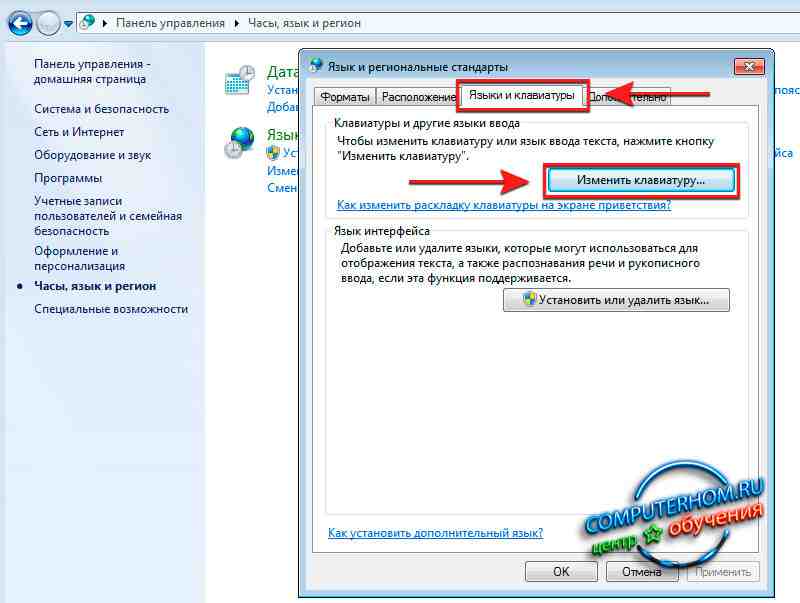 Щелкните меню «Пуск», затем выберите «Настройки» >> «Время и язык» >> «Регион и язык» , после чего вы сможете увидеть список всех установленных языков на вашем ПК с Windows 10. Нажмите кнопку « Добавить язык » в верхней части списка языков, чтобы найти и установить новый язык в Windows 10.
Щелкните меню «Пуск», затем выберите «Настройки» >> «Время и язык» >> «Регион и язык» , после чего вы сможете увидеть список всех установленных языков на вашем ПК с Windows 10. Нажмите кнопку « Добавить язык » в верхней части списка языков, чтобы найти и установить новый язык в Windows 10.
Как изменить язык по умолчанию или основной в Windows 10?
Перейдите к Настройки >> Время и язык >> Регион и язык , вы также можете выбрать существующий язык и нажать кнопку «Установить по умолчанию», чтобы установить его в качестве основного или основного языка в Windows 10.
Когда вы устанавливаете новый язык в качестве языка по умолчанию или основного языка в Windows 10, язык и метод ввода по умолчанию будут соответственно изменены на этот новый язык.
Однако на некоторых компьютерах предустановленная версия Windows 10 может не позволить вам изменить язык интерфейса Windows. Вы можете связаться с продавцом ПК для получения дополнительной информации. Также у вас есть различные способы изменить язык по умолчанию в Windows 10. Кроме вышеупомянутых методов, вы также можете получить доступ к панели управления >> Часы, язык и регион >> Изменить методы ввода , чтобы добавить новый язык, изменить новый основной язык , изменить способ ввода и язык и т. д.
Также у вас есть различные способы изменить язык по умолчанию в Windows 10. Кроме вышеупомянутых методов, вы также можете получить доступ к панели управления >> Часы, язык и регион >> Изменить методы ввода , чтобы добавить новый язык, изменить новый основной язык , изменить способ ввода и язык и т. д.
Нажмите ссылку «Изменить методы ввода» на экране выше, вы откроете окно, как показано ниже. Вы также можете добавить новый язык в свой список языков, переместить язык в начало списка языков, чтобы сделать его новым основным языком, и ваш метод ввода и язык по умолчанию будут изменены на основной язык по умолчанию.
Изменить язык или метод ввода по умолчанию в Windows 10
Когда вы выполните описанные выше шаги для изменения основного языка в Windows 10, ваш язык ввода по умолчанию будет изменен соответствующим образом. Однако иногда нам может потребоваться, чтобы системный язык Windows или язык отображения Windows отличался от нашего основного языка или языка ввода по умолчанию. Например, ваш язык отображения Windows — английский, но вы можете изменить язык и метод ввода по умолчанию на другой язык, например финский, китайский или другой.
Например, ваш язык отображения Windows — английский, но вы можете изменить язык и метод ввода по умолчанию на другой язык, например финский, китайский или другой.
В таком случае вы можете перейти на Панель управления Windows 10 >> Изменить языковые настройки >> Дополнительные настройки .
На экране дополнительных настроек языка и методов ввода в Windows 10 вы можете выбрать другой язык, чтобы переопределить язык отображения Windows, определяемый порядком списка языков в языковых настройках Windows 10. Вы также можете выбрать другой метод ввода, который отличается от вашего языка по умолчанию или основного языка или первого в вашем списке языков в Windows 10. Например, если основным языком вашей системы в Windows 10 является английский, вы можете установить ввод по умолчанию язык и метод на китайский, японский, финский или другой язык.
Горячие клавиши для изменения языка или метода ввода в Windows 10
Если вам не нравится менять основной язык в Windows 10 или изменять язык ввода по умолчанию в Windows 10, вы можете щелкнуть значок «Язык» в правом нижнем углу.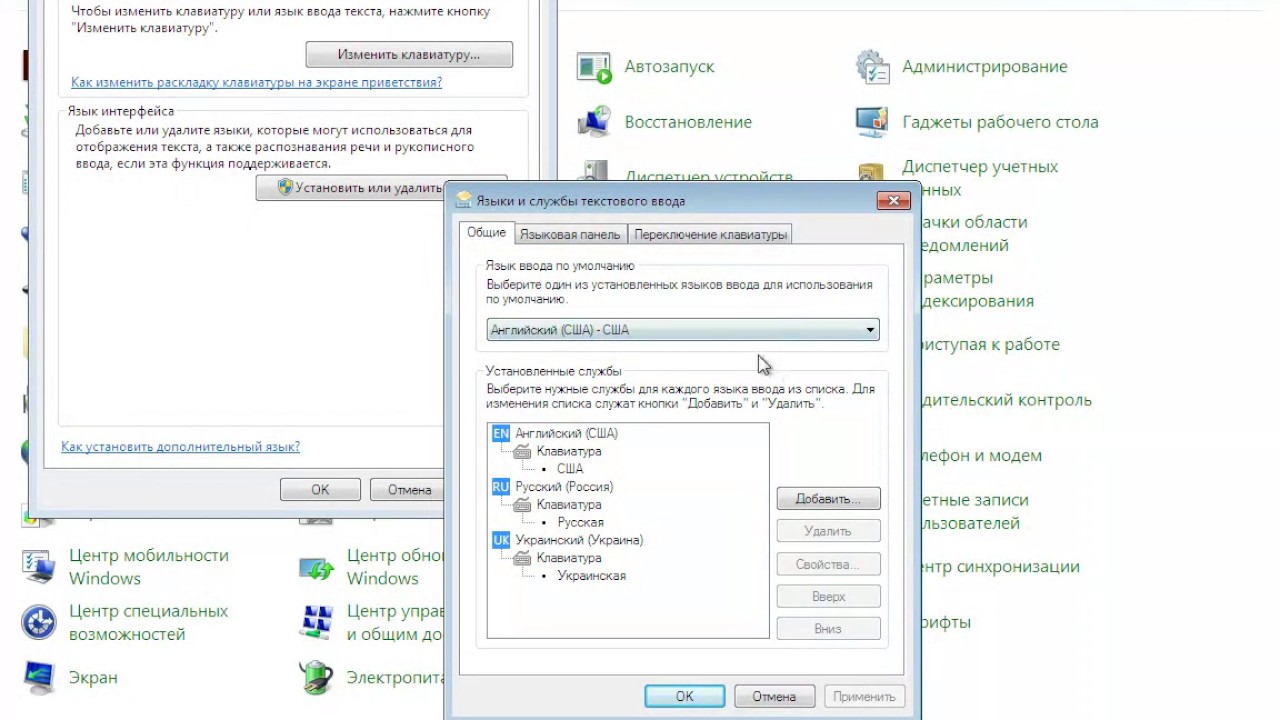
 Раскладка клавиатуры: США
Раскладка клавиатуры: США





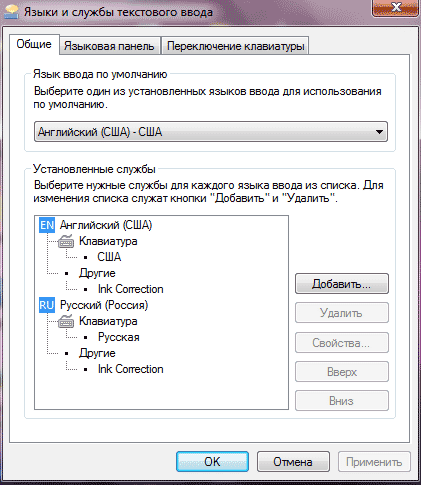
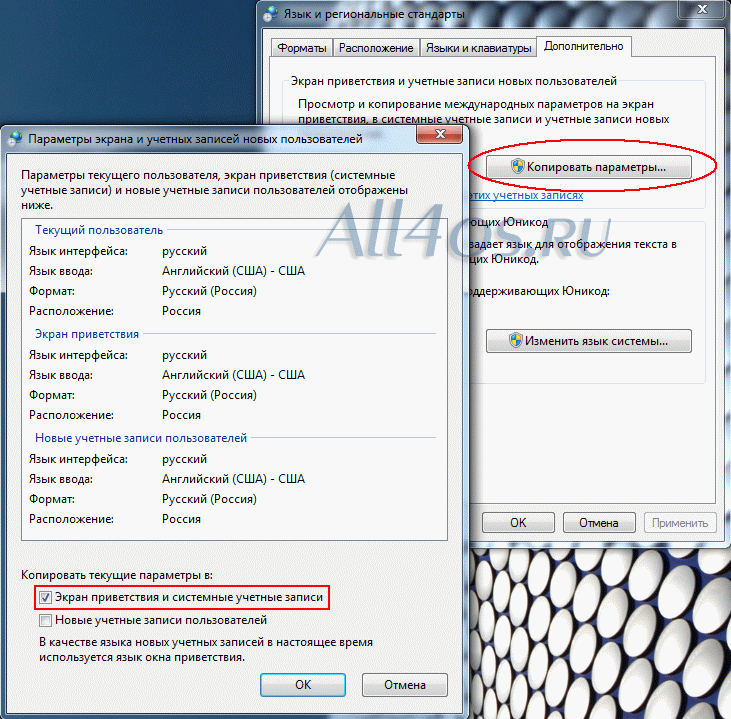 Для драйвера японской клавиатуры используйте либо драйвер Fujitsu 109 Japanese Keyboard\u2019, либо драйверы \u2018Standard Japanese 106/109 Keyboard\u2019.
Для драйвера японской клавиатуры используйте либо драйвер Fujitsu 109 Japanese Keyboard\u2019, либо драйверы \u2018Standard Japanese 106/109 Keyboard\u2019. 5.0
5.0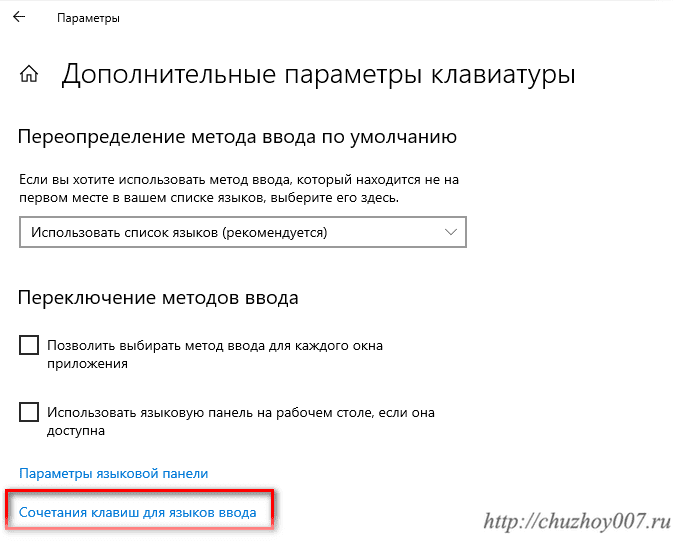 0
0